Скачать передачу это полезно знать в торренте

Приветствую посетителей моего компьютерного блога! В данной статье я расскажу вам о такой технологии как торрент. Вы узнаете, что такое торрент, как происходит скачивание файлов, где они хранятся, а также о том, как скачать торрент.
Что такое торрент?
Торрент – это особый протокол передачи данных, который работает по принципу peer-to-peer, то есть, от компьютера к компьютеру.
Причем один файл может скачиваться одновременно у нескольких пользователей. Скачиваемый файл, или файлы, находится на компьютере другого пользователя. С помощью программы торрент-клиента пользователи могут «обмениваться» файлами. Чем большее число людей раздает файл (файлы), тем быстрее он скачается, все зависит лишь от физических возможностей вашего интернет-канала.
При раздаче файл делится на части, а на компьютере назначения все эти части собираются в единый файл. Прелесть торрента в том, что вы можете в любой момент прервать закачку и в последствие возобновить ее с того же места.
Также необходимо знать некоторые понятия пиринговых сетей (торрентов):
- пир – это общее название пользователя, который является участником пиринговой сети. Оно относится и к сидеру, и к личеру;
- сидер – это участник пиринговой сети, который обладает полным списком файлов для раздачи и отдает его другим пользователям;
- личер – это участник торрент-сети, который скачивает файлы, ничего в этот момент не отдавая;
- раздача – предоставление другим пользователям возможности скачивания файлов торрента.
Скачать торрент без специальной программы невозможно. Наиболее популярным торрент-клиентом является программа uTorrent. О ней мы и поговорим далее.
Как скачать торрент-клиент uTorrent?
Скачать uTorrent можно с официального сайта https://www.utorrent.com/intl/ru/
- Перейдите на вышеупомянутый сайт, пролистайте страницу вниз и нажмите на кнопку «Скачайте uTorrent для Windows».
Официальный сайт uTorrent
- Вы будете перенаправлены на страницу скачивания, где появится окно с предложением сохранить файл. Нажмите на кнопку «Сохранить файл».
Окно скачивания uTorrent
- Выберите папку назначения, я обычно сохраняю на Рабочий стол, и нажмите на кнопку «Сохранить».
Сохранение установочного файла uTorrent в папку
Как установить торрент-клиент uTorrent?
Теперь нужно установить uTorrent. Для этого выполните следующие действия:
- Перейдите в папку, куда был сохранен установщик uTorrent. У меня он находится на Рабочем столе.
Файл установки
- Щелкните по файлу дважды левой кнопкой мыши. Система выдаст предупреждение. Соглашаемся с ним, нажав на кнопку «Запустить».
Предупреждение системы
- Запустится мастер установки приложения. Нажимаем кнопку «Далее».
Установщик uTorrent
- Разработчики uTorrent предостерегают пользователей от мошенников с помощью информационного сообщения. Чтобы продолжить установку, нажмите кнопку «Далее».
Предостережение от мошенников в uTorrent
- В следующем окне вам нужно будет принять пользовательское соглашение. Нажмите кнопку «Принимаю», чтобы перейти к следующему шагу.
Пользовательское соглашение uTorrent
- На следующем шаге вам нужно будет выбрать места расположения ярлыков. Возможные варианты – значок на рабочем столе и ярлык в меню Пуск. Можно выбрать оба, один или совсем ничего не отмечать. Чтобы продолжить, нажмите кнопку «Далее».
Отображение ярлыков uTorrent
- Теперь вам нужно будет выбрать дополнительные параметры для uTorrent. Можно все оставить как есть и продолжить установку, нажав на кнопку «Далее». Но я бы порекомендовал убрать отметку напротив пункта «Автозагрузка uTorrent при запуске Windows».
Дополнительный настройки установщика uTorrent
- На данном шаге установщик предложит установить какое-то рекламное приложение. Я рекомендую убрать отметку и нажать на кнопку «Далее».
Реклама
- И снова реклама, но уже от Яндекс. Убираем отметки напротив обоих пунктов и нажимаем на кнопку «Принять».
Реклама от Яндекс
- Завершающим шагом будет нажатие на кнопку «Готово». После этого uTorrent автоматически запустится.
Заключительное окно установщика uTorrent
Как скачать торрент?
Теперь перейдем к самому процессу скачивания файлов через торрент. Для этого нужно сначала найти торрент-трекер.
!Торрент-трекер – это сайт, который выступает посредником между пользователями. Именно на нем хранятся торрент-файлы, в которых содержится информация о скачиваемых файлах.!
Наиболее популярный торрент-трекер в России – это Rutracker.org, который был заблокирован Роскомнадзором на территории Российской Федерации. Помимо него в сети есть большое количество сайтов поменьше. На некоторых для скачивания требуется регистрация. Но есть сайты и без регистрации, например, https://tfile.co/.
- Перейдите на сайт торрент-трекера. Я буду показывать на примере вышеупомянутого https://tfile.co/.
Главная страница сайта tfile.co
- Здесь вы можете воспользоваться рубрикатором (1) в левой части страницы или поиском (2), который расположен в верхнем правом углу.
Поиск и рубрикатор сайта Tfile
- Например, выберем «Мультфильмы» в левой части. Мы попадаем в раздел с мультфильмами. Список всех раздач расположен по дате добавления (1). Также в этом списке вы можете увидеть, сколько человек в данный момент скачивают и раздают файл (2). Если первая цифра (зеленого цвета) будет равна 0, то вы не сможете скачать данный файл, так как никто его не раздает.
Список раздач в разделе
- Перейдите на страницу любого мультфильма в списке, просто нажав на его название. Чтобы скачать торрент, пролистайте страницу вниз до синей кнопку с надписью «Скачать торрент» и нажмите на нее.
Кнопка скачивания торрент-файла
- Для незарегистрированных пользователей Tfile предлагает скачать загрузчик, чтобы отказаться от этого действия, нажмите на кнопку «Нет».
Подтверждение действия
- Теперь вам будет предложено открыть файл в uTorrent или сохранить его на компьютер. Рекомендую выбирать первый вариант (1). После этого нажмите на кнопку «ОК» (2).
Открытие торрент-файла
- Автоматически откроется торрент-клиент, даже если он не был запущен. В появившемся окне вы сможете указать папку для сохранения файлов (1), имя папки (2), выбрать файлы для закачки (3). После этого нужно нажать на кнопку «ОК» (4), чтобы начать загрузку файлов.
Окно скачивания
- В главном окне программы uTorrent вы увидите все требуемые данные о загрузках. Здесь отображается имя, размер, оставшийся объем для скачивания, текущий статус, скорость загрузки и отдачи, оставшееся время до завершения загрузки и еще много полезной информации. Столбцы вы сможете настроить самостоятельно.
Основная информация о закачке
После того, как файл скачается, не выключайте свой торрент-клиент. Дайте другим людям скачать его.
Найти торрент-трекер можно в сети Интернет. Но не забывайте о безопасности. Если скачиваемый файл вызывает у вас подозрения, то ни в коем случае не открывайте его на своем компьютере. Лучше всего качать с более-менее известных трекеров.
Подписывайтесь на канал
ВК: https://vk.com/complanetaru
ОК: https://ok.ru/complaneta
YouTube: https://www.youtube.com/c/ComplanetaRu
Заходите на мой сайт https://complaneta.ru
Источник
Пользоваться торрентом несложно. Необязательно знать, что такое пиры, сиды и копаться в настройках программы. Что такое торрент выясним позже, нам важно понимать, как скачать через uTorrent фильмы, музыку, программы и игры как можно быстрее и проще. В инструкции подробно разберем, как пользоваться торрентом для загрузки файлов и воспроизводить скачанные фильмы и треки.
Как пользоваться uTorrent для скачивания
В программе есть поисковик по торрентам, но результаты поиска все равно отображаются в браузере. Используйте привычные поисковые системы Яндекс или Google. Давайте найдем и скачем фильм через торрент.
1. Для начала нужно скачать торрент-клиент: перейдите по ссылке и загрузите последнюю версию программы uTorrent.
2. После установки программы переходите к поиску нужного файла. Скачаем торрент на примере фильма с участием Чарли Чаплина: вбейте запрос в форме поиска приложения или в поисковике Google или Яндекс.
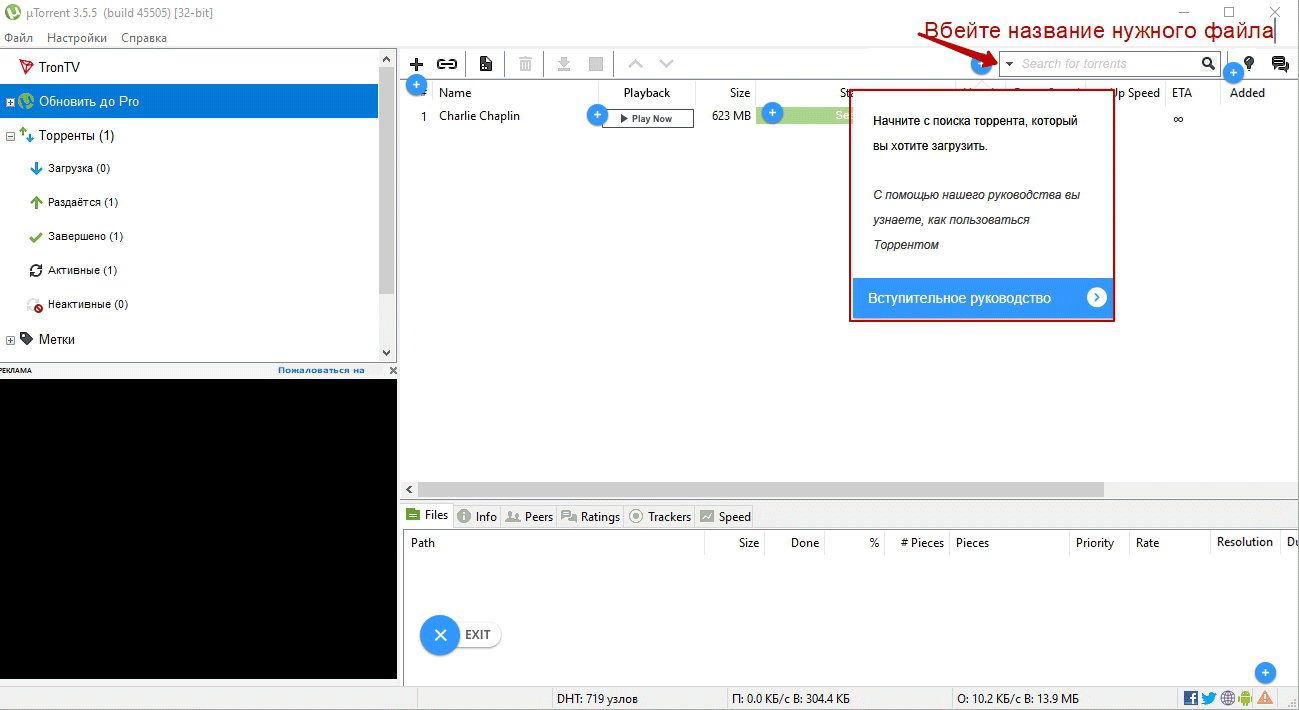
При поиске игр или программ используйте проверенные торрент-трекеры Rutor и RuTracker. Добавляйте к названию игры или фильма имена трекеров, чтобы надежные сайты отображались выше в результатах поиска. Благодаря большому количеству пользователей загрузка с этих ресурсов происходит быстрее, а по комментариям сразу понятно, стоит ли качать тот или иной файл.
3. К названию помимо трекера допишите качество для фильма или «Rus» для программы или игры. Например, «Counter-Strike Rus Rutor» или «Чарли Чаплин 1080 Rutor».
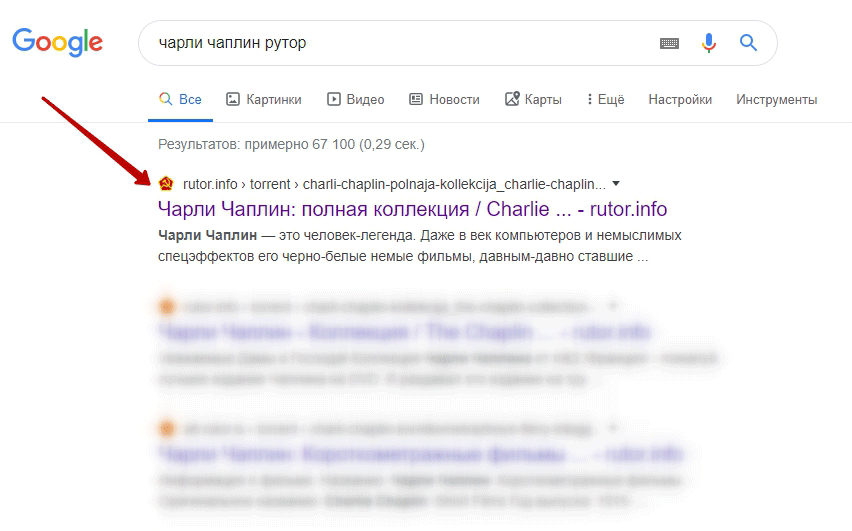
4. Выберите наиболее подходящий результат выдачи по запросу. Отдавайте предпочтение результату с наиболее подробной информацией о скачиваемом файле: вес, кодек, слово «.torrent» в описании.

5. После перехода на сайт обратите внимание на информацию о раздаче и выберите строку с максимальным количеством сидов – пользователей, скачавших файл целиком, и стоящих на раздаче. Чем больше людей раздают, тем быстрее произойдет загрузка.
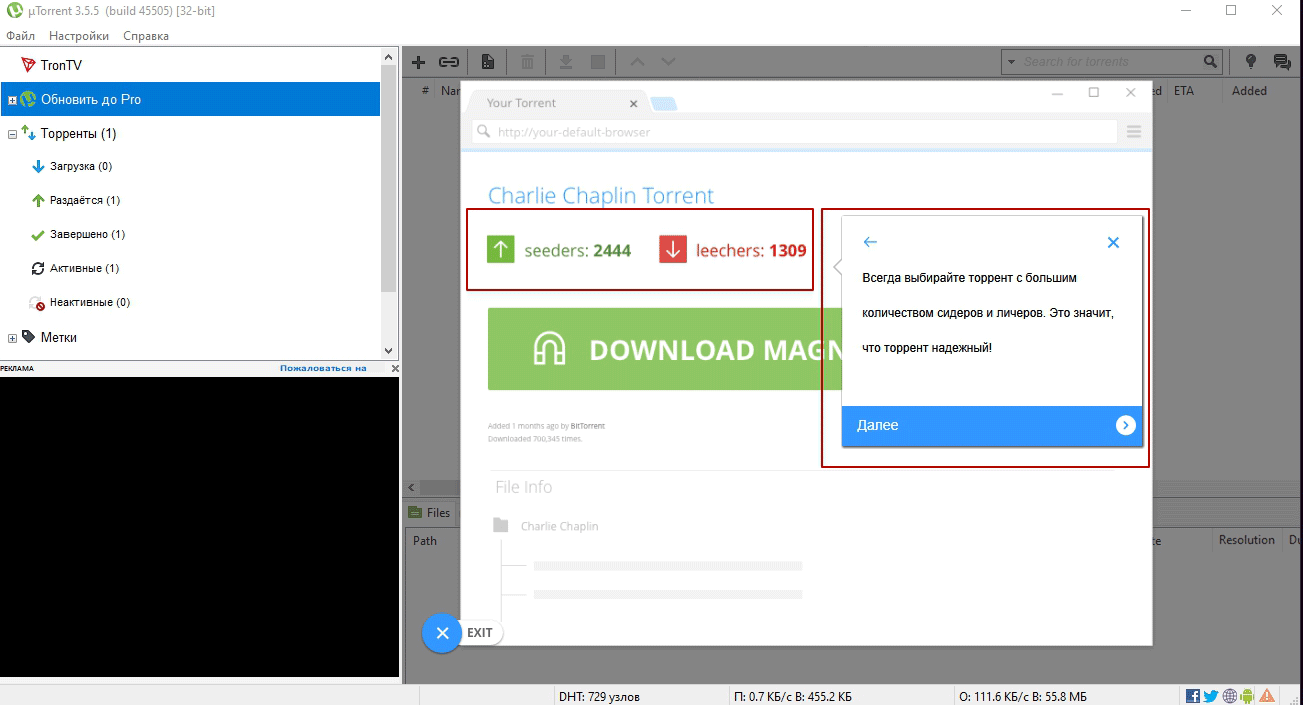
6. На Rutor представлено несколько вариантов раздач: щелкайте по ссылке с наибольшими значениями показателей в столбике «Пиры» справа.
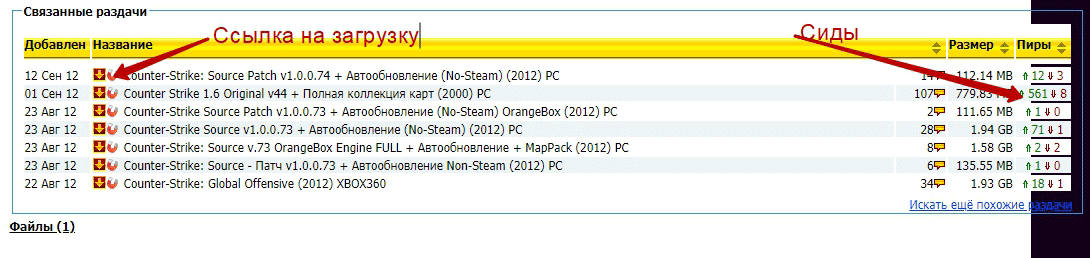
7. На незнакомых сайтах не отвлекайтесь на блоки с рекламными ссылками.
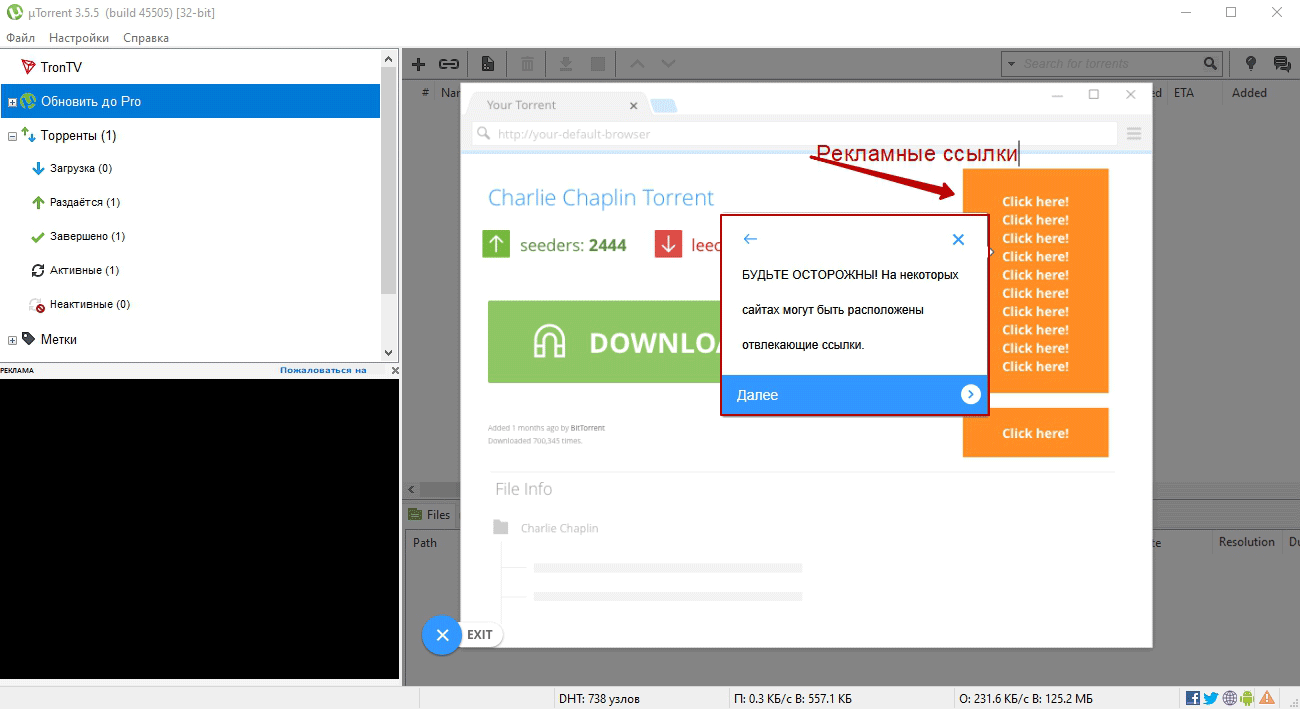
8. После перехода по магнет-ссылке или щелчка по торрент-файлу откроется окно с предложением открыть файл программой uTorrent или загрузить его на компьютер. Во втором случае дважды кликните по скачанному файлу с иконкой приложения.

9. Откроется программа и предложит выбрать место загрузки. Укажите диск, на котором много свободного места, желательно D или E. Не задавайте системный диск C.
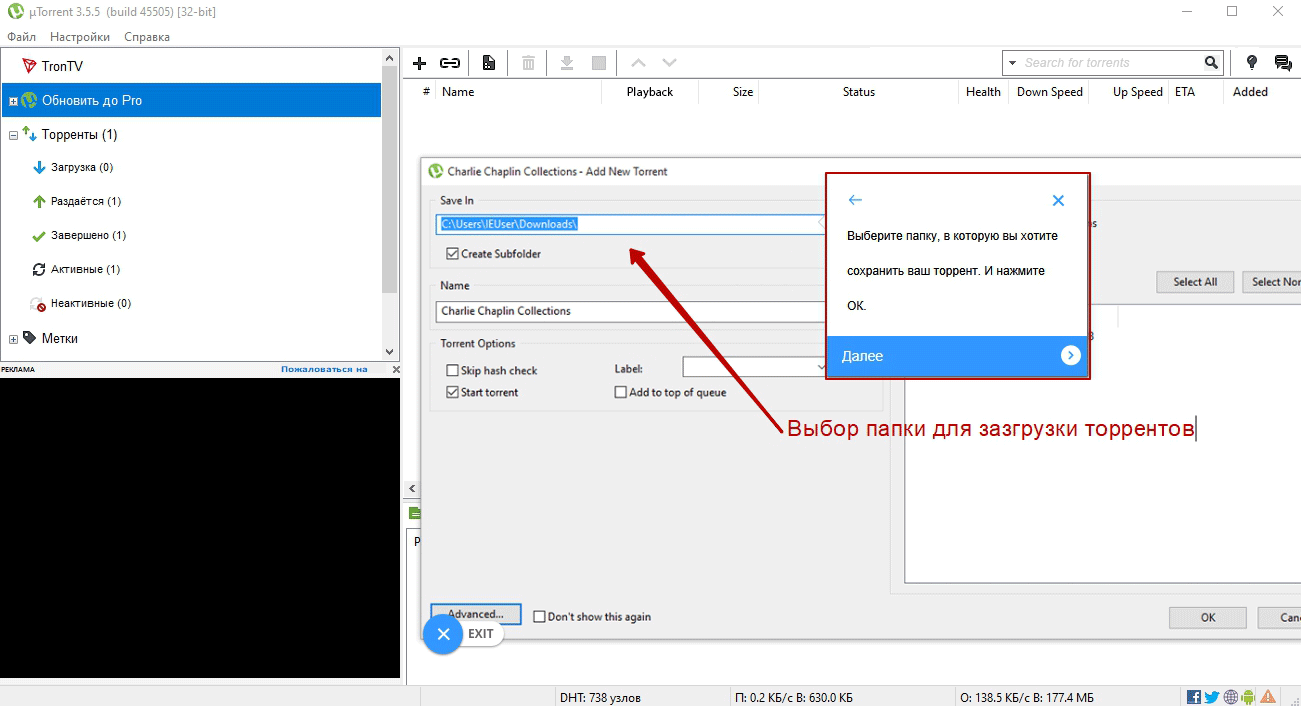
10. Торрент добавлен в очередь. Время загрузки зависит от скорости интернет-соединения и количества раздающих пользователей.
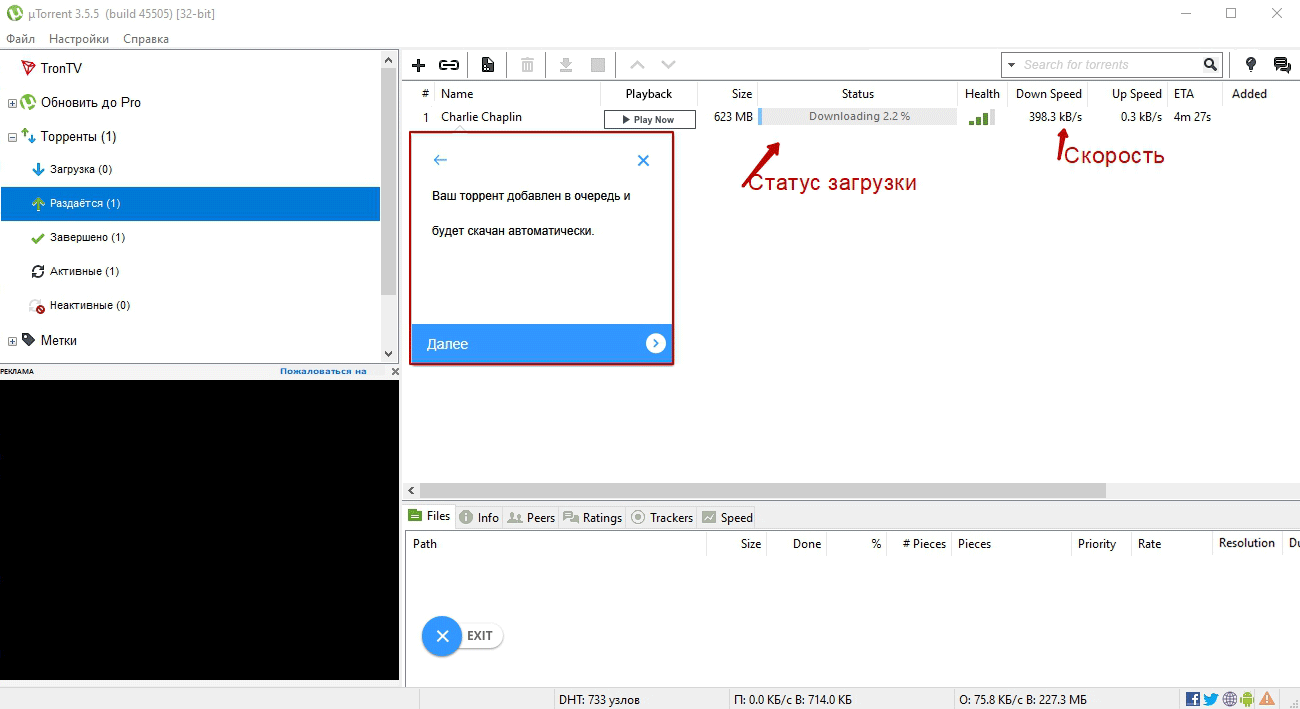
11. Загрузка завершена. Для воспроизведения медиафайла щелкните по ссылке «Play Now».
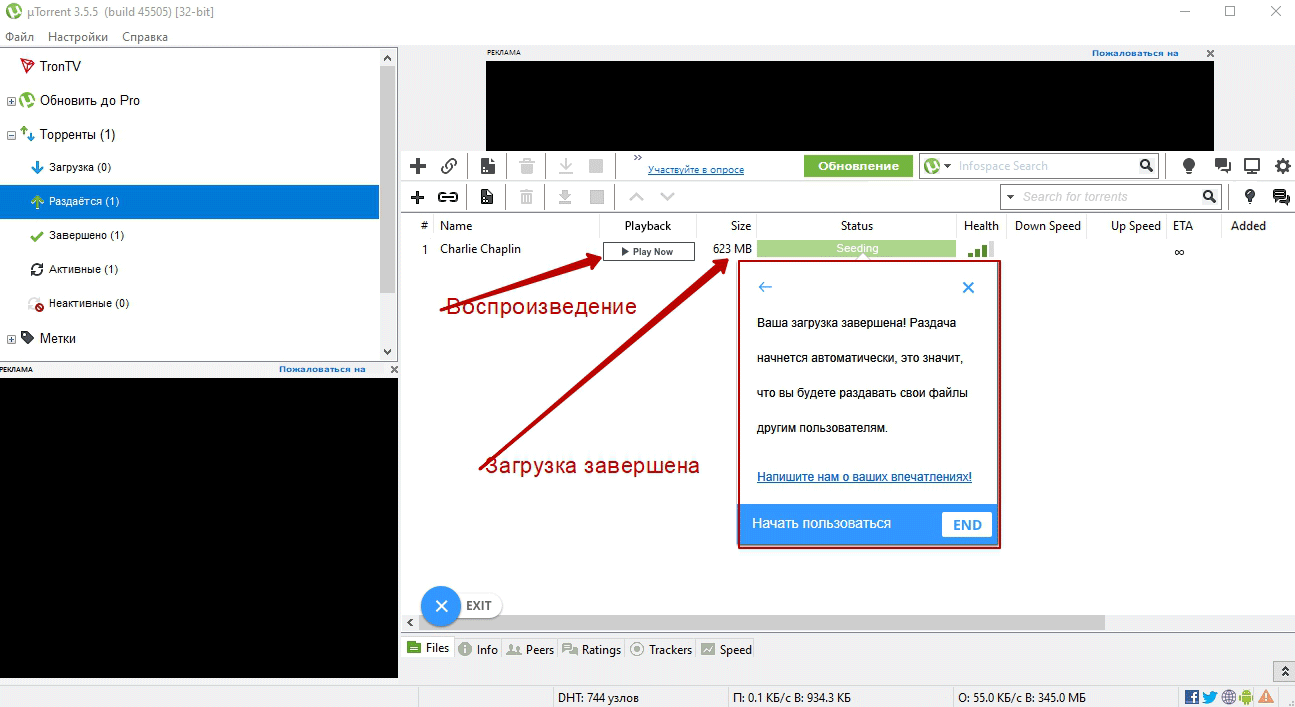
12. В бесплатной версии приложения может отсутствовать кнопка запуска видео. Для проигрывания медиафайла в стандартном плеере операционной системы щелкните правой кнопкой мыши по торренту и выберите пункт контекстного меню «Открыть».
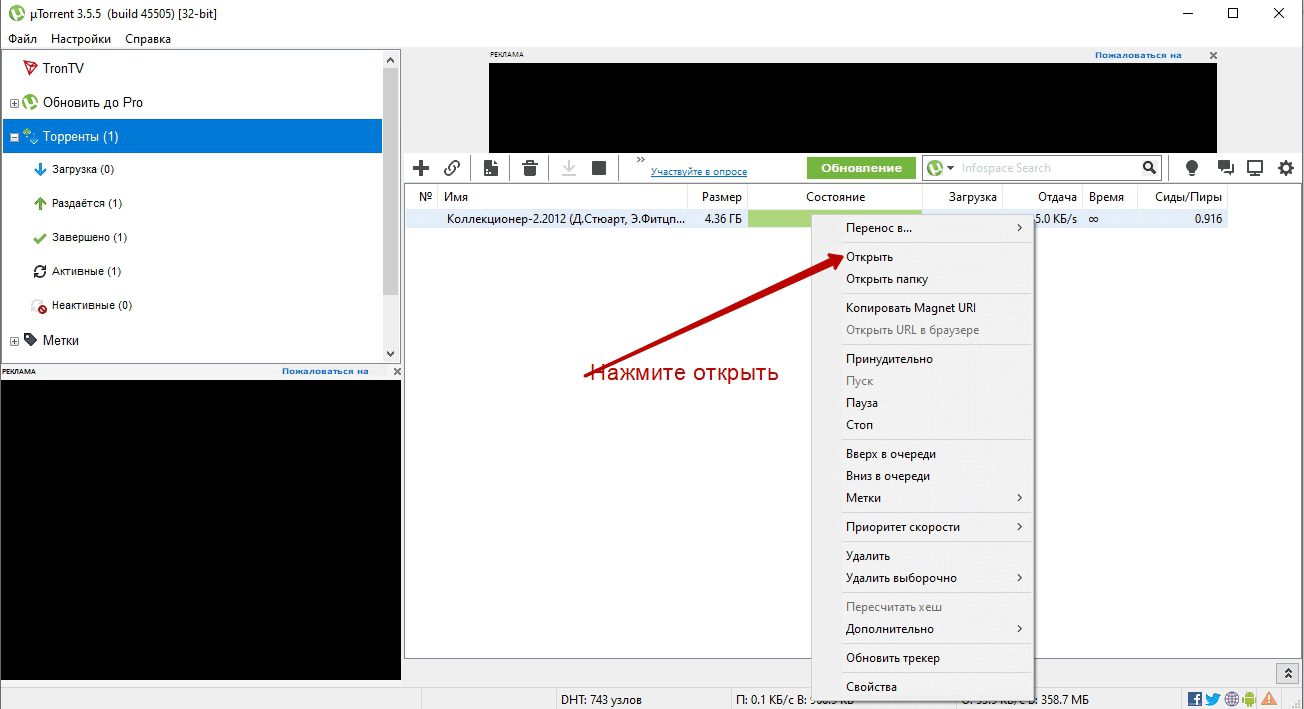
13. Кликните по ссылке «Открыть папку», чтобы перейти в каталог с сохраненным файлом. Фильм или трек можно переместить на другой диск, переименовать или воспроизвести.
Как добавить поисковик в торрент
Чтобы во встроенный в приложение поиск добавить привычный поисковик, например, Google, выполните три простых действия.
1. Нажмите на значок установленного по умолчанию поиска.
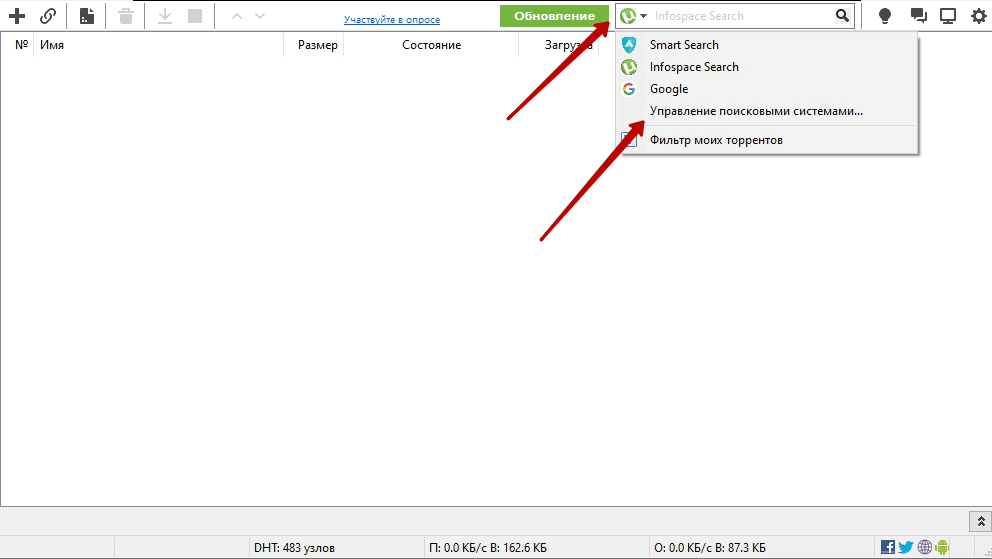
2. Перейдите в «Управление поисковыми системами».
3. В окно «Поисковые системы» добавьте строчку «Google|https://www.google.com/search?q=» и нажмите на кнопку «Применить» внизу справа.
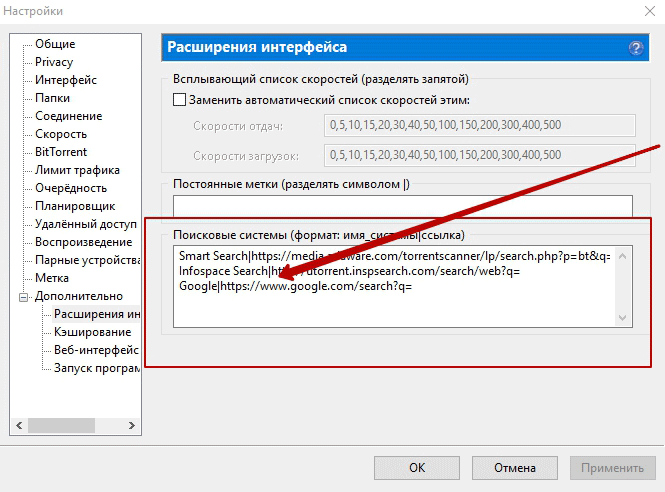
Выберите строчку «Google» в выкидном списке и ищите фильмы, музыку, программы и игры в любимой поисковой системе.
Источник
Если пользователь задаётся вопросом «торрент – что это», значит, он уже сталкивался с упомянутым понятием и теперь желает понять, о чём шла речь. Это неудивительно, поскольку utorrent – популярнейшая программа для скачивания файлов из интернета, ею пользуются многие люди, а передаваемая с помощью упомянутого сервиса информация давно считается терабайтами. Велика вероятность, что заинтересовавшейся торрентом человек решит установить этот загрузчик и останется довольным принятым решением, поскольку данный клиент имеет множество положительных качеств, выделяющих его на фоне других загрузчиков и файлообменников.
Принцип работы торрент-трекера
Чтобы понять, чем хороша программа torrent, следует разобраться, как происходит процесс передачи данных. Если не вдаваться в нюансы, то окажется:
- что человек, желающий поделиться с окружающими чем-то полезным, создаёт специальный торрент-файл;
- затем данный торрент-файл размещается на специализированных сайтах и форумах, чтобы его могли скачать другие люди;
- после чего файл открывается в программе и начинается загрузка полезного объекта, которым хотел поделиться первый человек;
- передача данных происходит без посредников, от первого человека к скачивающим;
- по мере получения данных к раздаче присоединяются другие люди, которые уже скачали или скачивают файл.
В результате процесс передачи оказывается быстрым и удобным.
Особенности программы
Разобравшись в том, как происходит скачивание файлов, пользователям стоит присмотреться к важным особенностям программы, которые делают её удобной. Они связаны с тем, что передаваемые данные делятся на множество независимых небольших частей, которые загружаются отдельно. В результате:
- скачивание файла ведётся с нескольких компьютеров одновременно;
- загрузку можно ставить на паузу и возобновлять в любое удобное время;
- пользователи способны раздавать другим людям даже то, что скачано не до конца.
То есть, основная особенность сервиса заключается в возможности управлять загрузками.
Как пользоваться торрентом – для чайников
Выше уже частично описано, как правильно пользоваться торрентом, но представленная ниже инструкция чуть подробнее:
- первым делом нужно скачать и установить utorrent;
- затем нужно найти торрент-файл, который хочется получить (на сайтах, форумах, с помощью встроенного в клиент поиска);
- этот файл следует открыть в программе (с помощью меню программы) и указать папку, в которой должен оказаться загружаемый объект;
- после чего начнётся скачивание.
Дополнительно желающие могут настроить сервис, установив лимит загрузок и ограничение скорости, но подобные действия необязательны.
Что такое торрент-файл
Выше уже неоднократно упоминались торрент-файлы, поэтому пользователи могли понять, что они крайне важны для работы программы, а потому стоит знать, о чём ведётся речь.
Под торрент-файлами понимаются файлы в формате .torrent, содержащие информацию о передаваемом объекте. В них содержатся сведения о количестве частей, размере, самом объекте и участвующих в раздаче людях. То есть, с его помощью сервис производит разбивку и последующую сборку объекта, а также находит компьютеры, с которых раздаётся информация.
Что значит раздается в торренте
Раздача в торренте – это процесс передачи данных между компьютерами. Следовательно, фраза «раздаётся в торренте» сообщает о том, что очередной объёкт скачивается и загружается различными людьми через utorrent. В узком смысле фразы под раздачей понимается исключительно отдача данных, а не приём (когда человек делится, а не получает данные). Важно подчеркнуть, что если все люди решат только скачивать, не раздавая, система перестанет работать, поэтому не стоит отказываться от данного процесса. Уход с раздачи сразу после скачивания считается дурным тоном и неуважением к окружающим.
Где скачать инсталлятор торрент
Простейший способ бесплатно скачать инсталлятор заключается в использовании ссылок, предложенных посетителям на сайте utorrentfree. Все имеющиеся здесь версии программы имеют встроенный русификатор и полностью готовы к работе сразу после установки.
Загрузка…
Источник
Многие наивно полагают, что торренты нужны только для выкачивания из сети нелегального контента. Это не так.
Сама система изначально создана для передачи больших файлов. Пиратство — лишь субпродукт.
Если нужно передать через интернет проект видеоролика, подборку снимков с фотосессии, архив рабочих документов — это проще всего сделать через торренты.
Нет смысла заливать несколько гигабайт в облако, а потом делиться ссылками. Смотрите как правильно пользоваться торрентами:
Как создать новую раздачу через любой торрент-клиент

qBittorrent с активной раздачей файла
1. Чтобы создать новую раздачу, для начала нужен торрент-клиент. На Mac проще всего использовать Transmission или qBittorrent — они бесплатные и практически не подводят.
Что интересно, μTorrent, загруженный с официального сайта, на macOS 10.15 Catalina не заводится, потому что не поддерживает 64 бита. Жаль.
2. После установки загруженного по ссылке ниже торрент-клиента, нужно открыть и перенести в него любой отдельный документ или целую папку с набором файлов.
Для этого достаточно перетащить необходимые данные из Finder, используя drag-and-drop.
3. После этой нехитрой манипуляции торрент-клиент тут же откроет окно создания раздачи. В нем нужно выбрать путь для сохранения торрент-файла и определить его имя, убрать любую информацию из поля «Трекер» («Трекеры», «Адреса трекеров») и обязательно перевести в неактивное положение переключатель «Частный трекер».
После этого нужно подтвердить намерение создать новую раздачу с помощью соответствующей кнопки.

Окно qBittorrent для создания нового торрента
4. Файл формата TORRENT появится на рабочем столе или в другом месте Finder, которое было выбрано на предыдущем шаге.
Именно его нужно отправить тому, кому нужно передать документ или папку с файлами. Сделать это можно любым удобным образом: через Telegram или WhatsApp, через Slack или iMessage, даже через электронную почту.
5. После отправки файла получателю данных его нужно самостоятельно открыть в своем торрент-клиенте, чтобы запустить раздачу.
- Скачать Transmission (бесплатно)
- Скачать qBittorrent (бесплатно)
Как загрузить информацию через любой торрент-клиент

Начало загрузки файла через Transmission
1. Файл формата TORRENT, который был создан в предыдущем пункте статьи, получатель должен скачать удобным образом. А после этого открыть в любом торрент-клиенте.
2. Перед запуском скачивания торрент-клиент обычно спрашивает, куда сохранить полученные данные, дает возможность выбрать приоритет и установить другие дополнительные параметры, которые не особенно повлияют на исход всей затеи.
После добавления торрента в клиент придется подождать от нескольких секунд до пары минут, пока начнется скачивание.
3. Данные, на которые ссылается файл TORRENT, передаются напрямую с одного компьютера на второй, минуя посредников. Поэтому во время хода скачивания оба устройства должны быть включены.
Система торрентов не боится обрывов интернета и других современных невзгод. Даже если поставить скачку на паузу, ее можно будет продолжить в любое удобное для себя время.

Файл загрузился на 100% через Transmission
4. После окончания загрузки документ или папка с файлами появится в выбранном на предыдущих шагах месте.
Если в раздаче больше нет необходимости, ее желательно прервать как на компьютере отправителя, так и на устройстве получателя. Для этого нужно удалить соответствующий пункт из перечня Transmission, qBittorrent или любого другого трекера.
Как раздать данные сразу нескольким пользователям
Для этого достаточно отправить файл TORRENT любому числу пользователей. Пока полная раздача активна хотя бы на одном торрент-клиенте (в том числе, на компьютере получателя), передаваемые данные выйдет скачать через любой другой.
Как использовать magnet-ссылки для размещения в блоге

Копирование magnet-ссылки через Transmission
Magnet-ссылки предназначены для быстрого размещения файлов на сайтах. С помощью них мы, к примеру, можем добавить в статью полный набор необходимых дополнительных файлов. Единственное, для этого нужен компьютер, который будет постоянно находиться в сети и раздавать все это.
Создать magnet-ссылку обычно можно через контекстное меню конкретной раздачи в торрент-трекере. После нажатия на нее закачка откроется автоматически.
Как сделать свою раздачу максимально безопасной

Создание архива с паролем через «Терминал»
Бывалые знают, что в сетях DHT можно искать торренты во время раздачи. Именно поэтому мы советуем удалять раздачу из клиентов, когда в ней нет необходимости. Если же стоит задача передать таким образом что-то действительно важное, его лучше защитить.
Важные файлы можно собрать в архив, защищенный паролем. Извлечь их из него любым обманным путем будет практически невозможно. Жаль, архиваторы с необходимым функционалом для Mac достаточно дорогие — за тот же WinZip просят 2 290 руб.
Немногие знают, что для создания архивов с паролем на Mac можно использовать «Терминал». Подойдет следующая команда:
zip -ejr [path/archive_name] [path_to_folder_or_file]
Здесь [path/archive_name] — путь и имя архива, а [path_to_folder_or_file] — путь и имя исходного файла.
Чтобы добавить и первый, и второй набор из пути к файлу и его имени, достаточно просто перетянуть в «Терминал» необходимые документы из Finder с использованием drag-and-drop.
После ввода команды «Терминал» запросит пароль для архива, а также его подтверждение. Они должны совпадать. Очевидно, чем больше информации, тем дольше она будет упаковываться в архив.
Какие термины из мира торрентов желательно знать

Сиды и прочая «нечисть» в приложении qBittorrent
Пользователи торрентов активно использует несколько терминов, вот они:
Пир. Так называют пользователя, который принимает участие в обмене файлами через систему торрентов.
Как только вы начали скачивать файл или организовали его раздачу, вас тут же называют пиром.
Сид. Это пользователь, который организовал раздачу или полностью скачал документ или папку с файлами и продолжает раздавать ее всем, у кого есть доступ к соответствующему файлу формата TORRENT.
Лич. Так называют пользователя, который еще не успел скачать файл, который ему раздают через торренты. Как только он закончит делать это, его автоматически переведут в состав сидов.
Раздача. Собственно, это процесс передачи конкретной информации из одного торрент-клиента к другому. В каждом таком приложении может быть несколько раздач с разными корнями.
Рейтинг. Это соотношение объема информации, которую удалось отдать, к тому, который был загружен, — все это существует в рамках одной конкретной раздачи.
Как передавать файлы через торренты, если кратко

Дополнительная информация о загружаемом торренте в Transmission
1. Сначала нужно создать раздачу. Для это нужно перетянуть документ или папку с файлами в торрент-клиент и снять галочку с пункта «Частный трекер».
2. Потом нужно передать файл с разрешением TORRENT получателю любым удобным образом.
3. После получатель должен открыть файл TORRENT в торрент-клиенте, дождаться начала и окончания загрузки.
4. После окончания загрузки раздачу из всех торрент-клиентов можно удалить.
5. Чтобы сделать передачу данных как можно более безопасной, желательно добавить файлы в защищенный паролем архив — в этом поможет команда ZIP для «Терминала».
В общем, передавать большие объемы данных через торренты — это быстро и удобно. Пробуйте.
???? Хочешь больше? Подпишись на наш Telegramнаш Telegram.
… и не забывай читать наш Facebook и Twitter
????

iPhones.ru
Торренты нужны не только для оборота нелегального контента.
![]()
Николай Грицаенко
@nickgric
Кандидат наук в рваных джинсах. Пишу докторскую на Mac, не выпускаю из рук iPhone, рассказываю про технологии и жизнь.
Источник

